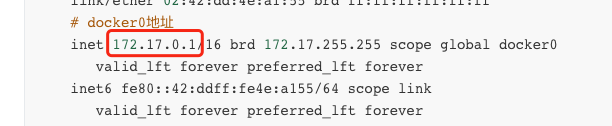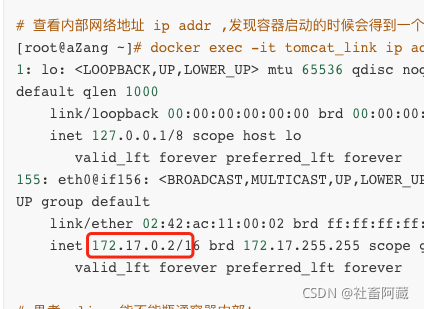理解Docker0
清空所有环境
测试
[root@aZang ~]# ip addr
1: lo: <LOOPBACK,UP,LOWER_UP> mtu 65536 qdisc noqueue state UNKNOWN group default qlen 1000
link/loopback 00:00:00:00:00:00 brd 00:00:00:00:00:00
# 本地回环地址
inet 127.0.0.1/8 scope host lo
valid_lft forever preferred_lft forever
inet6 ::1/128 scope host
valid_lft forever preferred_lft forever
2: eth0: <BROADCAST,MULTICAST,UP,LOWER_UP> mtu 1500 qdisc pfifo_fast state UP group default qlen 1000
link/ether 00:16:3e:15:7b:6f brd ff:ff:ff:ff:ff:ff
# 阿里云(某)内网地址
inet 172.26.77.「*」/20 brd 172.26.「*」.215 scope global dynamic eth0
valid_lft 305383517sec preferred_lft 305383517sec
inet6 fe80::216:3eff:fe15:7b6f/64 scope link
valid_lft forever preferred_lft forever
3: docker0: <NO-CARRIER,BROADCAST,MULTICAST,UP> mtu 1500 qdisc noqueue state DOWN group default
link/ether 02:42:dd:4e:a1:55 brd ff:ff:ff:ff:ff:ff
# docker0地址
inet 172.17.0.1/16 brd 172.17.255.255 scope global docker0
valid_lft forever preferred_lft forever
inet6 fe80::42:ddff:fe4e:a155/64 scope link
valid_lft forever preferred_lft forever
106: br-e766602b536d: <NO-CARRIER,BROADCAST,MULTICAST,UP> mtu 1500 qdisc noqueue state DOWN group default
link/ether 02:42:59:68:78:72 brd ff:ff:ff:ff:ff:ff
inet 172.18.0.1/16 brd 172.18.255.255 scope global br-e766602b536d
valid_lft forever preferred_lft forever
inet6 fe80::42:59ff:fe68:7872/64 scope link
valid_lft forever preferred_lft forever
三个网络
# 问题: docker是如何处理容器网络访问的
[root@aZang ~]# docker run -d -P --name tomcat_link tomcat
Unable to find image 'tomcat:latest' locally
latest: Pulling from library/tomcat
1cfaf5c6f756: Pull complete
c4099a935a96: Pull complete
f6e2960d8365: Pull complete
dffd4e638592: Pull complete
a60431b16af7: Pull complete
4869c4e8de8d: Pull complete
9815a275e5d0: Pull complete
c36aa3d16702: Pull complete
cc2e74b6c3db: Pull complete
1827dd5c8bb0: Pull complete
Digest: sha256:1af502b6fd35c1d4ab6f24dc9bd36b58678a068ff1206c25acc129fb90b2a76a
Status: Downloaded newer image for tomcat:latest
d5fe7d1d04acd94a51fc2426a6e963251c586c3a66358fb3c261beb5934ea8e6
# 查看内部网络地址 ip addr ,发现容器启动的时候会得到一个eth0@if156 IP地址: docker分配的!
[root@aZang ~]# docker exec -it tomcat_link ip addr
1: lo: <LOOPBACK,UP,LOWER_UP> mtu 65536 qdisc noqueue state UNKNOWN group default qlen 1000
link/loopback 00:00:00:00:00:00 brd 00:00:00:00:00:00
inet 127.0.0.1/8 scope host lo
valid_lft forever preferred_lft forever
155: eth0@if156: <BROADCAST,MULTICAST,UP,LOWER_UP> mtu 1500 qdisc noqueue state UP group default
link/ether 02:42:ac:11:00:02 brd ff:ff:ff:ff:ff:ff link-netnsid 0
inet 172.17.0.2/16 brd 172.17.255.255 scope global eth0
valid_lft forever preferred_lft forever
# 思考: linux能不能瓶通容器内部!
[root@aZang ~]# ping 172.17.0.2
PING 172.17.0.2 (172.17.0.2) 56(84) bytes of data.
64 bytes from 172.17.0.2: icmp_seq=1 ttl=64 time=0.063 ms
64 bytes from 172.17.0.2: icmp_seq=2 ttl=64 time=0.054 ms
64 bytes from 172.17.0.2: icmp_seq=3 ttl=64 time=0.043 ms
64 bytes from 172.17.0.2: icmp_seq=4 ttl=64 time=0.042 ms
c64 bytes from 172.17.0.2: icmp_seq=5 ttl=64 time=0.052 ms
# linux可以ping通docke容器内部
原理
是在同一网段(172.17)内所以可以ping通
-
我们每启动一个docker容器,docker就会给docker容器分配一个ip,我们只要安装了docker,就会有一个网卡docker0桥接模式,使用的技术是evth-pair技术!
再次测试ip addr
[root@aZang ~]# ip addr 1: lo: <LOOPBACK,UP,LOWER_UP> mtu 65536 qdisc noqueue state UNKNOWN group default qlen 1000 link/loopback 00:00:00:00:00:00 brd 00:00:00:00:00:00 inet 127.0.0.1/8 scope host lo valid_lft forever preferred_lft forever inet6 ::1/128 scope host valid_lft forever preferred_lft forever 2: eth0: <BROADCAST,MULTICAST,UP,LOWER_UP> mtu 1500 qdisc pfifo_fast state UP group default qlen 1000 link/ether 00:16:3e:15:7b:6f brd ff:ff:ff:ff:ff:ff inet 172.... brd 172... scope global dynamic eth0 valid_lft 305382441sec preferred_lft 305382441sec inet6 fe80::216:3eff:fe15:7b6f/64 scope link valid_lft forever preferred_lft forever 3: docker0: <BROADCAST,MULTICAST,UP,LOWER_UP> mtu 1500 qdisc noqueue state UP group default link/ether 02:42:dd:4e:a1:55 brd ff:ff:ff:ff:ff:ff inet 172.17.0.1/16 brd 172.17.255.255 scope global docker0 valid_lft forever preferred_lft forever inet6 fe80::42:ddff:fe4e:a155/64 scope link valid_lft forever preferred_lft forever 106: br-e766602b536d: <NO-CARRIER,BROADCAST,MULTICAST,UP> mtu 1500 qdisc noqueue state DOWN group default link/ether 02:42:59:68:78:72 brd ff:ff:ff:ff:ff:ff inet 172.18.0.1/16 brd 172.18.255.255 scope global br-e766602b536d valid_lft forever preferred_lft forever inet6 fe80::42:59ff:fe68:7872/64 scope link valid_lft forever preferred_lft forever # 这里的156 与之前tomcat的eth0@if156所对应 156: veth2c966ca@if155: <BROADCAST,MULTICAST,UP,LOWER_UP> mtu 1500 qdisc noqueue master docker0 state UP group default link/ether 7a:b9:86:a3:52:c4 brd ff:ff:ff:ff:ff:ff link-netnsid 0 inet6 fe80::78b9:86ff:fea3:52c4/64 scope link valid_lft forever preferred_lft forever -
再启动一个容器测试
[root@aZang ~]# docker run -d -P --name tomcat_link2 tomcat e3de580f6464bd22ab233a42a8fa67a205fceae3eb32400fdc05fe9384933588 [root@aZang ~]# ip addr 1: lo: <LOOPBACK,UP,LOWER_UP> mtu 65536 qdisc noqueue state UNKNOWN group default qlen 1000 link/loopback 00:00:00:00:00:00 brd 00:00:00:00:00:00 inet 127.0.0.1/8 scope host lo valid_lft forever preferred_lft forever inet6 ::1/128 scope host valid_lft forever preferred_lft forever 2: eth0: <BROADCAST,MULTICAST,UP,LOWER_UP> mtu 1500 qdisc pfifo_fast state UP group default qlen 1000 link/ether 00:16:3e:15:7b:6f brd ff:ff:ff:ff:ff:ff inet 172.../20 brd 172... scope global dynamic eth0 valid_lft 305382242sec preferred_lft 305382242sec inet6 fe80::216:3eff:fe15:7b6f/64 scope link valid_lft forever preferred_lft forever 3: docker0: <BROADCAST,MULTICAST,UP,LOWER_UP> mtu 1500 qdisc noqueue state UP group default link/ether 02:42:dd:4e:a1:55 brd ff:ff:ff:ff:ff:ff inet 172.17.0.1/16 brd 172.17.255.255 scope global docker0 valid_lft forever preferred_lft forever inet6 fe80::42:ddff:fe4e:a155/64 scope link valid_lft forever preferred_lft forever 106: br-e766602b536d: <NO-CARRIER,BROADCAST,MULTICAST,UP> mtu 1500 qdisc noqueue state DOWN group default link/ether 02:42:59:68:78:72 brd ff:ff:ff:ff:ff:ff inet 172.18.0.1/16 brd 172.18.255.255 scope global br-e766602b536d valid_lft forever preferred_lft forever inet6 fe80::42:59ff:fe68:7872/64 scope link valid_lft forever preferred_lft forever 156: veth2c966ca@if155: <BROADCAST,MULTICAST,UP,LOWER_UP> mtu 1500 qdisc noqueue master docker0 state UP group default link/ether 7a:b9:86:a3:52:c4 brd ff:ff:ff:ff:ff:ff link-netnsid 0 inet6 fe80::78b9:86ff:fea3:52c4/64 scope link valid_lft forever preferred_lft forever # 这里发现又多了一个网卡 158: vethe611eca@if157: <BROADCAST,MULTICAST,UP,LOWER_UP> mtu 1500 qdisc noqueue master docker0 state UP group default link/ether e2:45:e3:5a:91:44 brd ff:ff:ff:ff:ff:ff link-netnsid 1 inet6 fe80::e045:e3ff:fe5a:9144/64 scope link valid_lft forever preferred_lft forever [root@aZang ~]# docker exec -it tomcat_link2 ip addr 1: lo: <LOOPBACK,UP,LOWER_UP> mtu 65536 qdisc noqueue state UNKNOWN group default qlen 1000 link/loopback 00:00:00:00:00:00 brd 00:00:00:00:00:00 inet 127.0.0.1/8 scope host lo valid_lft forever preferred_lft forever # 这个是一对 157: eth0@if158: <BROADCAST,MULTICAST,UP,LOWER_UP> mtu 1500 qdisc noqueue state UP group default link/ether 02:42:ac:11:00:03 brd ff:ff:ff:ff:ff:ff link-netnsid 0 inet 172.17.0.3/16 brd 172.17.255.255 scope global eth0 valid_lft forever preferred_lft forever# 我们发现这个容器带来网卡,都是一对一对的 # evth-pair就是一堆的虚拟设备接口,他们都是成对出现的,一端连着协议,一端彼此相连 # 正因为有这个特性,evth-pair 充当一个桥接,链接各种虚拟网络设备的 # OpenStac,Docker容器之间的链接, OVS的链接,都是使用veth-pair技术 -
我们来测试下tomcat01和tomcat02是否可以ping通
[root@aZang ~]# docker ps -a CONTAINER ID IMAGE COMMAND CREATED STATUS PORTS NAMES e3de580f6464 tomcat "catalina.sh run" 2 days ago Up 2 days 0.0.0.0:49156->8080/tcp, :::49156->8080/tcp tomcat_link2 d5fe7d1d04ac tomcat "catalina.sh run" 2 days ago Up 2 days 0.0.0.0:49155->8080/tcp, :::49155->8080/tcp tomcat_link [root@aZang ~]# docker exec tomcat_link2 ping 172.17.0.3 PING 172.17.0.3 (172.17.0.3) 56(84) bytes of data. 64 bytes from 172.17.0.3: icmp_seq=1 ttl=64 time=0.036 ms 64 bytes from 172.17.0.3: icmp_seq=2 ttl=64 time=0.034 ms 64 bytes from 172.17.0.3: icmp_seq=3 ttl=64 time=0.035 ms 64 bytes from 172.17.0.3: icmp_seq=4 ttl=64 time=0.049 ms 64 bytes from 172.17.0.3: icmp_seq=5 ttl=64 time=0.039 ms # 结论: 容器和容器之间是可以互相ping通的! -
绘制一个网络流行图
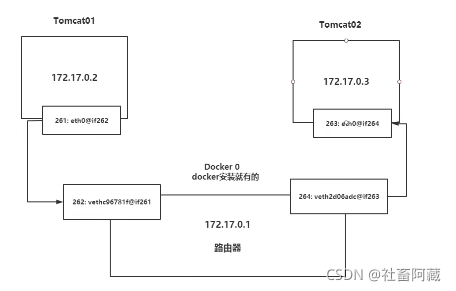
结论: tomcat01和tomcat02 是公用的一个路由,docker0
所有的容器不指定网络的情况下,都是docker0路由的,docker会给我们的容器分配一个默认的可用ip
小结
Docker使用的是Linux的桥接,宿主机中是一个Docker容器的网桥docker0
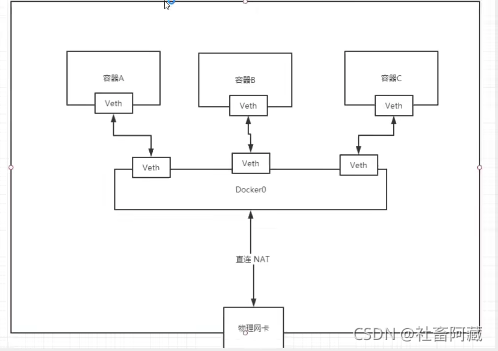
Docker中的所有网络都是虚拟的. 虚拟的转发效率高! (内网传递文件!)
只要容器删除,对应的一对网桥就没了
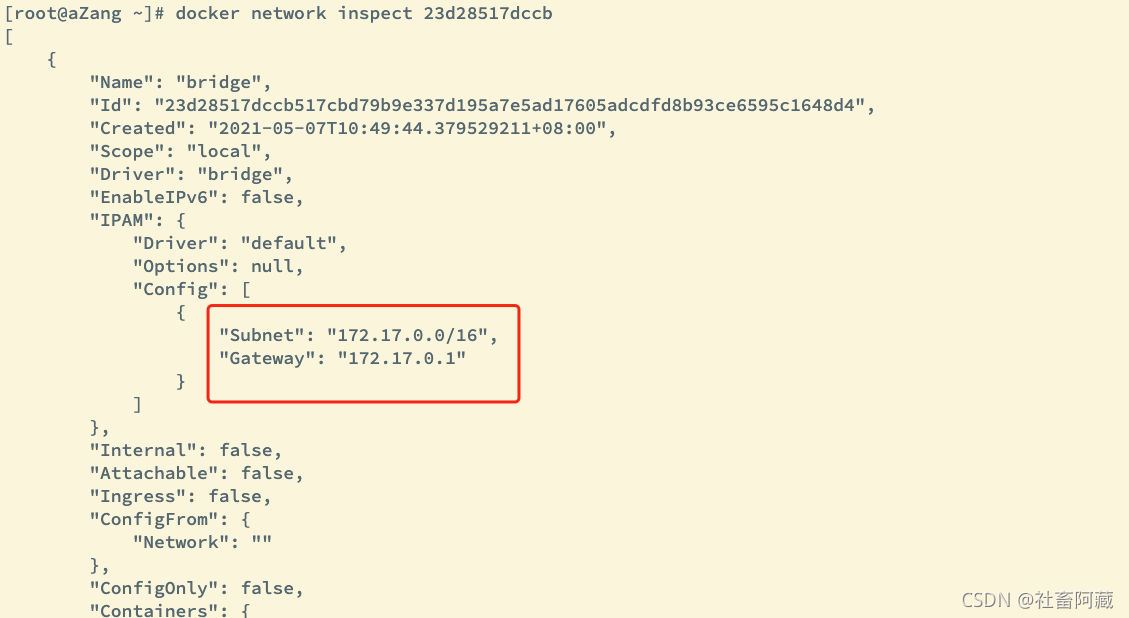
–link
思考一场景,我们编写了一个微服务,database url = ip;项目不重启,数据库ip换掉了,我们希望可以处理这个问题,可以通过容器名字来进行访问
[root@aZang ~]# docker exec tomcat_link2 ping tomcat_link
ping: tomcat_link: Name or service not known
# 这里会发现ping不通, 如何解决?
[root@aZang ~]# docker ps -a
CONTAINER ID IMAGE COMMAND CREATED STATUS PORTS NAMES
e3de580f6464 tomcat "catalina.sh run" 3 days ago Up 3 days 0.0.0.0:49156->8080/tcp, :::49156->8080/tcp tomcat_link2
d5fe7d1d04ac tomcat "catalina.sh run" 3 days ago Up 3 days 0.0.0.0:49155->8080/tcp, :::49155->8080/tcp tomcat_link
[root@aZang ~]# docker run -d -P --name tomcat_link3 --link tomcat_link tomcat
7b86cee53b9f8057fb23cfde565f7cc5ae32bb9c2fef4ced76f1685b724a7150
[root@aZang ~]# docker exec tomcat_link3 ping tomcat_link
PING tomcat_link (172.17.0.2) 56(84) bytes of data.
64 bytes from tomcat_link (172.17.0.2): icmp_seq=1 ttl=64 time=0.104 ms
64 bytes from tomcat_link (172.17.0.2): icmp_seq=2 ttl=64 time=0.070 ms
64 bytes from tomcat_link (172.17.0.2): icmp_seq=3 ttl=64 time=0.055 ms
# 通过--link就可以解决了,思考了tomcat_link3可以ping通tomcat_link,但是反向可以ping通么?
[root@aZang ~]# docker exec tomcat_link ping tomcat_link3
ping: tomcat_link3: Name or service not known
# 无法ping通因为没有配置
探究inspect
[root@aZang ~]# docker inspect 7b86cee53b9f
[
{
"Id": "7b86cee53b9f8057fb23cfde565f7cc5ae32bb9c2fef4ced76f1685b724a7150",
"Created": "2021-09-02T14:14:48.576233291Z",
"Path": "catalina.sh",
"Args": [
"run"
],
"State": {
"Status": "running",
"Running": true,
"Paused": false,
"Restarting": false,
"OOMKilled": false,
"Dead": false,
"Pid": 18625,
"ExitCode": 0,
"Error": "",
"StartedAt": "2021-09-02T14:14:48.998326843Z",
"FinishedAt": "0001-01-01T00:00:00Z"
},
"Image": "sha256:266d1269bb298d6a3259fc2c2a9deaedf8be945482a2d596b64f73343289a56c",
"ResolvConfPath": "/var/lib/docker/containers/7b86cee53b9f8057fb23cfde565f7cc5ae32bb9c2fef4ced76f1685b724a7150/resolv.conf",
"HostnamePath": "/var/lib/docker/containers/7b86cee53b9f8057fb23cfde565f7cc5ae32bb9c2fef4ced76f1685b724a7150/hostname",
"HostsPath": "/var/lib/docker/containers/7b86cee53b9f8057fb23cfde565f7cc5ae32bb9c2fef4ced76f1685b724a7150/hosts",
"LogPath": "/var/lib/docker/containers/7b86cee53b9f8057fb23cfde565f7cc5ae32bb9c2fef4ced76f1685b724a7150/7b86cee53b9f8057fb23cfde565f7cc5ae32bb9c2fef4ced76f1685b724a7150-json.log",
"Name": "/tomcat_link3",
"RestartCount": 0,
"Driver": "overlay2",
"Platform": "linux",
"MountLabel": "",
"ProcessLabel": "",
"AppArmorProfile": "",
"ExecIDs": [ "3e19dbe259d1dbc249e2bac55c3f078e41ce8761ae1e371e2d4b3471b2d16502"
],
"HostConfig": {
"Binds": null,
"ContainerIDFile": "",
"LogConfig": {
"Type": "json-file",
"Config": {}
},
"NetworkMode": "default",
"PortBindings": {},
"RestartPolicy": {
"Name": "no",
"MaximumRetryCount": 0
},
"AutoRemove": false,
"VolumeDriver": "",
"VolumesFrom": null,
"CapAdd": null,
"CapDrop": null,
"CgroupnsMode": "host",
"Dns": [],
"DnsOptions": [],
"DnsSearch": [],
"ExtraHosts": null,
"GroupAdd": null,
"IpcMode": "private",
"Cgroup": "",
# 新大陆在这里哦,发现了么??
"Links": [
"/tomcat_link:/tomcat_link3/tomcat_link"
],
"OomScoreAdj": 0,
"PidMode": "",
"Privileged": false,
"PublishAllPorts": true,
"ReadonlyRootfs": false,
"SecurityOpt": null,
"UTSMode": "",
"UsernsMode": "",
"ShmSize": 67108864,
"Runtime": "runc",
"ConsoleSize": [
0,
0
],
"Isolation": "",
"CpuShares": 0,
"Memory": 0,
"NanoCpus": 0,
"CgroupParent": "",
"BlkioWeight": 0,
"BlkioWeightDevice": [],
"BlkioDeviceReadBps": null,
"BlkioDeviceWriteBps": null,
"BlkioDeviceReadIOps": null,
"BlkioDeviceWriteIOps": null,
"CpuPeriod": 0,
"CpuQuota": 0,
"CpuRealtimePeriod": 0,
"CpuRealtimeRuntime": 0,
"CpusetCpus": "",
"CpusetMems": "",
"Devices": [],
"DeviceCgroupRules": null,
"DeviceRequests": null,
"KernelMemory": 0,
"KernelMemoryTCP": 0,
"MemoryReservation": 0,
"MemorySwap": 0,
"MemorySwappiness": null,
"OomKillDisable": false,
"PidsLimit": null,
"Ulimits": null,
"CpuCount": 0,
"CpuPercent": 0,
"IOMaximumIOps": 0,
"IOMaximumBandwidth": 0,
"MaskedPaths": [
"/proc/asound",
"/proc/acpi",
"/proc/kcore",
"/proc/keys",
"/proc/latency_stats",
"/proc/timer_list",
"/proc/timer_stats",
"/proc/sched_debug",
"/proc/scsi",
"/sys/firmware"
],
"ReadonlyPaths": [
"/proc/bus",
"/proc/fs",
"/proc/irq",
"/proc/sys",
"/proc/sysrq-trigger"
]
},
"GraphDriver": {
"Data": {
"LowerDir": "/var/lib/docker/overlay2/c9d2005f0a8b80c6aa7bd698eec870c0f15a3967e4eb5fcea76b43608d9d3338-init/diff:/var/lib/docker/overlay2/32ef393e0a5da0ee1493e230d1ea3e5f35cc2117233474c4005b38348bb52218/diff:/var/lib/docker/overlay2/e6e4d6ee8430f9456941eb312170d1fa484746a8bf152e6672af3b65842c5600/diff:/var/lib/docker/overlay2/2e1219de84f1d0185c24ac377be0159e0f64314a70ca7e74d08cb7467ce34d37/diff:/var/lib/docker/overlay2/2d113afd546ad3606181940a2b9015a63c65c24029dee034dbfaeb39d93fce92/diff:/var/lib/docker/overlay2/0c3528aa42590e0f02309fc29c74ec6aa5672caf5faf76ffdb6b53b8cfcc6b80/diff:/var/lib/docker/overlay2/1580bae5aabce90483f0ed6f8ffcbea216ed75bc1f04a5e6eed888105f89dddf/diff:/var/lib/docker/overlay2/4a85873e94ad5ffc2e9f2cca5fec089ca8065c2d479ab8fb541a953859ae2d75/diff:/var/lib/docker/overlay2/17909dbca1519a429ab9a5a17b89a106f70560b2c358ec1c83c2a1396f034436/diff:/var/lib/docker/overlay2/0310324ca56012654ef8394e046bec320155ce506f801cbfa6afa3340b49ee68/diff:/var/lib/docker/overlay2/20dfeaca54216179c20e80283006d54fe8aec0afe44c79bfe588065f13561ad9/diff",
"MergedDir": "/var/lib/docker/overlay2/c9d2005f0a8b80c6aa7bd698eec870c0f15a3967e4eb5fcea76b43608d9d3338/merged",
"UpperDir": "/var/lib/docker/overlay2/c9d2005f0a8b80c6aa7bd698eec870c0f15a3967e4eb5fcea76b43608d9d3338/diff",
"WorkDir": "/var/lib/docker/overlay2/c9d2005f0a8b80c6aa7bd698eec870c0f15a3967e4eb5fcea76b43608d9d3338/work"
},
"Name": "overlay2"
},
"Mounts": [],
"Config": {
"Hostname": "7b86cee53b9f",
"Domainname": "",
"User": "",
"AttachStdin": false,
"AttachStdout": false,
"AttachStderr": false,
"ExposedPorts": {
"8080/tcp": {}
},
"Tty": false,
"OpenStdin": false,
"StdinOnce": false,
"Env": [
"PATH=/usr/local/tomcat/bin:/usr/local/openjdk-11/bin:/usr/local/sbin:/usr/local/bin:/usr/sbin:/usr/bin:/sbin:/bin",
"JAVA_HOME=/usr/local/openjdk-11",
"LANG=C.UTF-8",
"JAVA_VERSION=11.0.12",
"CATALINA_HOME=/usr/local/tomcat",
"TOMCAT_NATIVE_LIBDIR=/usr/local/tomcat/native-jni-lib",
"LD_LIBRARY_PATH=/usr/local/tomcat/native-jni-lib",
"GPG_KEYS=48F8E69F6390C9F25CFEDCD268248959359E722B A9C5DF4D22E99998D9875A5110C01C5A2F6059E7 DCFD35E0BF8CA7344752DE8B6FB21E8933C60243",
"TOMCAT_MAJOR=9",
"TOMCAT_VERSION=9.0.52",
"TOMCAT_SHA512=35e007e8e30e12889da27f9c71a6f4997b9cb5023b703d99add5de9271828e7d8d4956bf34dd2f48c7c71b4f8480f318c9067a4cd2a6d76eaae466286db4897b"
],
"Cmd": [
"catalina.sh",
"run"
],
"Image": "tomcat",
"Volumes": null,
"WorkingDir": "/usr/local/tomcat",
"Entrypoint": null,
"OnBuild": null,
"Labels": {}
},
"NetworkSettings": {
"Bridge": "",
"SandboxID": "dd13b1f2eb239b0d518e87ad8dce5264020dfc8aca5523380593d7a6316811d9",
"HairpinMode": false,
"LinkLocalIPv6Address": "",
"LinkLocalIPv6PrefixLen": 0,
"Ports": {
"8080/tcp": [
{
"HostIp": "0.0.0.0",
"HostPort": "49157"
},
{
"HostIp": "::",
"HostPort": "49157"
}
]
},
"SandboxKey": "/var/run/docker/netns/dd13b1f2eb23",
"SecondaryIPAddresses": null,
"SecondaryIPv6Addresses": null,
"EndpointID": "b85af21af160b1ea6e0abf44eb65b641b09d1596728b76e8898576704f80e5e4",
"Gateway": "172.17.0.1",
"GlobalIPv6Address": "",
"GlobalIPv6PrefixLen": 0,
"IPAddress": "172.17.0.4",
"IPPrefixLen": 16,
"IPv6Gateway": "",
"MacAddress": "02:42:ac:11:00:04",
"Networks": {
"bridge": {
"IPAMConfig": null,
"Links": null,
"Aliases": null,
"NetworkID": "23d28517dccb517cbd79b9e337d195a7e5ad17605adcdfd8b93ce6595c1648d4",
"EndpointID": "b85af21af160b1ea6e0abf44eb65b641b09d1596728b76e8898576704f80e5e4",
"Gateway": "172.17.0.1",
"IPAddress": "172.17.0.4",
"IPPrefixLen": 16,
"IPv6Gateway": "",
"GlobalIPv6Address": "",
"GlobalIPv6PrefixLen": 0,
"MacAddress": "02:42:ac:11:00:04",
"DriverOpts": null
}
}
}
}
]
以上可能不太直观我们直接进入tomcat_link3的host
# 查看hosts配置,这里有猫腻
[root@aZang ~]# docker exec -it tomcat_link3 cat /etc/hosts
127.0.0.1 localhost
::1 localhost ip6-localhost ip6-loopback
fe00::0 ip6-localnet
ff00::0 ip6-mcastprefix
ff02::1 ip6-allnodes
ff02::2 ip6-allrouters
# 发现了喵???
172.17.0.2 tomcat_link d5fe7d1d04ac
172.17.0.4 7b86cee53b9f
# 因为tomcat_link没有绑定tomcat_link03所以不能ping通
[root@aZang ~]# docker exec -it tomcat_link cat /etc/hosts
127.0.0.1 localhost
::1 localhost ip6-localhost ip6-loopback
fe00::0 ip6-localnet
ff00::0 ip6-mcastprefix
ff02::1 ip6-allnodes
ff02::2 ip6-allrouters
172.17.0.2 d5fe7d1d04ac
其实这个tomcat_link3就是在本地配置了tomcat_link的配置
本质探究–link 就是我们在hosts配置中增加了一个172.17.0.2 tomcat_link d5fe7d1d04ac
我们现在玩Docker已经不建议使用–link了!
自定义网络! 不适用docker0!
docker0问题: 他不支持容器名连接访问!
自定义网络
查看所有的docker网络
[root@aZang ~]# docker network ls
NETWORK ID NAME DRIVER SCOPE
23d28517dccb bridge bridge local
2fcb49cb4be0 host host local
88375725a3c1 none null local
e766602b536d some-network bridge local
- 网络模式
- bridge: 桥接docker(默认,自己创建也使用bridge桥接模式)
- none: 不配置网络
- host: 和宿主机共享网络
- container: 容器网络连通(用的少,局限性很大)
测试
# 我们直接启动过的命令 --net bridge 而这个就是我们的docker0
docker run -d -P --name tomcat01 tomcat
docker run -d -P --name tomcat01 --net bridge tomcat
# docker0特点: 默认,域名不能访问,--link可以打通连接!
# 我们可以自定义一个网络!
# --driver bridge
# --subnet 192.168.0.0/16 「这个范围是192.168.0.2-255」
# --gateway 192.168.0.1 mynet
[root@aZang ~]# docker network create --driver bridge --subnet 192.168.0.0/16 --gateway 192.168.0.1 mynet
c1b8416a32a532115ba6aa900dc14bf682cef4203c15001d67101e18546770c0
[root@aZang ~]# docker inspect c1b8416a32a532115
[
{
"Name": "mynet",
"Id": "c1b8416a32a532115ba6aa900dc14bf682cef4203c15001d67101e18546770c0",
"Created": "2021-09-04T22:23:35.778025687+08:00",
"Scope": "local",
"Driver": "bridge",
"EnableIPv6": false,
"IPAM": {
"Driver": "default",
"Options": {},
"Config": [
{
# 我们刚才配置的
"Subnet": "192.168.0.0/16",
"Gateway": "192.168.0.1"
}
]
},
"Internal": false,
"Attachable": false,
"Ingress": false,
"ConfigFrom": {
"Network": ""
},
"ConfigOnly": false,
"Containers": {},
"Options": {},
"Labels": {}
}
]
我们启动两个tomcat在我们自己创建的网络mynet中
[root@aZang ~]# docker run -d -P --name tomcat-net-01 --net mynet tomcat
bb8b44d49e3f33557664a8f4ec643f6bf86e83f785b1a001d53c1a3ded760451
[root@aZang ~]# docker run -d -P --name tomcat-net-02 --net mynet tomcat
53d3cedb9c7bebe93d8a0e2908a9f5a6dbe4d8dd2ac7d10be5b5221f94d3f435
[root@aZang ~]# docker inspect mynet
[
{
"Name": "mynet",
"Id": "c1b8416a32a532115ba6aa900dc14bf682cef4203c15001d67101e18546770c0",
"Created": "2021-09-04T22:23:35.778025687+08:00",
"Scope": "local",
"Driver": "bridge",
"EnableIPv6": false,
"IPAM": {
"Driver": "default",
"Options": {},
"Config": [
{
"Subnet": "192.168.0.0/16",
"Gateway": "192.168.0.1"
}
]
},
"Internal": false,
"Attachable": false,
"Ingress": false,
"ConfigFrom": {
"Network": ""
},
"ConfigOnly": false,
# 这里我们会发现我们新创建的两个容器
"Containers": {
"53d3cedb9c7bebe93d8a0e2908a9f5a6dbe4d8dd2ac7d10be5b5221f94d3f435": {
"Name": "tomcat-net-02",
"EndpointID": "a5eaf23ca552ee84d719195afd38d27f4fa2ccaaa2a7e2b83eae78370c79e029",
"MacAddress": "02:42:c0:a8:00:03",
"IPv4Address": "192.168.0.3/16",
"IPv6Address": ""
},
"bb8b44d49e3f33557664a8f4ec643f6bf86e83f785b1a001d53c1a3ded760451": {
"Name": "tomcat-net-01",
"EndpointID": "5c24c4527a86e79845436be388ee78858f83a0fedc0383af96179bf3e90f5b0e",
"MacAddress": "02:42:c0:a8:00:02",
"IPv4Address": "192.168.0.2/16",
"IPv6Address": ""
}
},
"Options": {},
"Labels": {}
}
]
# 尝试是否可以使用容器名字ping通
[root@aZang ~]# docker exec -it tomcat-net-01 ping tomcat-net-02
PING tomcat-net-02 (192.168.0.3) 56(84) bytes of data.
# 完全没没有问题
64 bytes from tomcat-net-02.mynet (192.168.0.3): icmp_seq=1 ttl=64 time=0.072 ms
64 bytes from tomcat-net-02.mynet (192.168.0.3): icmp_seq=2 ttl=64 time=0.071 ms
64 bytes from tomcat-net-02.mynet (192.168.0.3): icmp_seq=3 ttl=64 time=0.055 ms
^C
--- tomcat-net-02 ping statistics ---
3 packets transmitted, 3 received, 0% packet loss, time 1001ms
rtt min/avg/max/mdev = 0.055/0.066/0.072/0.007 ms
我们自定义的网络docker都已经帮我们维护好了对应的关系,推荐我们平时这样使用网络!
好处:
redis–不同的集群使用不同的网络,从而保证集群是安全和健康的
mysql-不同的集群使用不同的网络,保证集训时安全健康的
网络连通
前沿: 我们有4个tomcat容器分别处于两个不同的网络中现在我们想让这两个网络打通
[root@aZang ~]# docker ps
CONTAINER ID IMAGE COMMAND CREATED STATUS PORTS NAMES
53d3cedb9c7b tomcat "catalina.sh run" 29 minutes ago Up 29 minutes 0.0.0.0:49159->8080/tcp, :::49159->8080/tcp tomcat-net-02
bb8b44d49e3f tomcat "catalina.sh run" 29 minutes ago Up 29 minutes 0.0.0.0:49158->8080/tcp, :::49158->8080/tcp tomcat-net-01
7b86cee53b9f tomcat "catalina.sh run" 2 days ago Up 2 days 0.0.0.0:49157->8080/tcp, :::49157->8080/tcp tomcat_link3
e3de580f6464 tomcat "catalina.sh run" 5 days ago Up 5 days 0.0.0.0:49156->8080/tcp, :::49156->8080/tcp tomcat_link2
d5fe7d1d04ac tomcat "catalina.sh run" 5 days ago Up 5 days 0.0.0.0:49155->8080/tcp, :::49155->8080/tcp tomcat_link
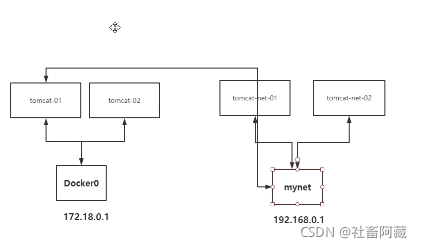
[root@aZang ~]# docker network -h
Flag shorthand -h has been deprecated, please use --help
Usage: docker network COMMAND
Manage networks
Commands:
connect Connect a container to a network
create Create a network
disconnect Disconnect a container from a network
inspect Display detailed information on one or more networks
ls List networks
prune Remove all unused networks
rm Remove one or more networks
Run 'docker network COMMAND --help' for more information on a command.
[root@aZang ~]# docker network connect -h
Flag shorthand -h has been deprecated, please use --help
# docker网络连接 [选项] 网络容器
Usage: docker network connect [OPTIONS] NETWORK CONTAINER
Connect a container to a network
Options:
--alias strings Add network-scoped alias for the container
--driver-opt strings driver options for the network
--ip string IPv4 address (e.g., 172.30.100.104)
--ip6 string IPv6 address (e.g., 2001:db8::33)
--link list Add link to another container
--link-local-ip strings Add a link-local address for the container
# 尝试打通tomcat_link - mynet
# 连通之后就是将tomcat——link放到了mynet网络下
[root@aZang ~]# docker network connect mynet tomcat_link
[root@aZang ~]# docker inspect mynet
[
{
"Name": "mynet",
"Id": "c1b8416a32a532115ba6aa900dc14bf682cef4203c15001d67101e18546770c0",
"Created": "2021-09-04T22:23:35.778025687+08:00",
"Scope": "local",
"Driver": "bridge",
"EnableIPv6": false,
"IPAM": {
"Driver": "default",
"Options": {},
"Config": [
{
"Subnet": "192.168.0.0/16",
"Gateway": "192.168.0.1"
}
]
},
"Internal": false,
"Attachable": false,
"Ingress": false,
"ConfigFrom": {
"Network": ""
},
"ConfigOnly": false,
"Containers": {
"53d3cedb9c7bebe93d8a0e2908a9f5a6dbe4d8dd2ac7d10be5b5221f94d3f435": {
"Name": "tomcat-net-02",
"EndpointID": "a5eaf23ca552ee84d719195afd38d27f4fa2ccaaa2a7e2b83eae78370c79e029",
"MacAddress": "02:42:c0:a8:00:03",
"IPv4Address": "192.168.0.3/16",
"IPv6Address": ""
},
"bb8b44d49e3f33557664a8f4ec643f6bf86e83f785b1a001d53c1a3ded760451": {
"Name": "tomcat-net-01",
"EndpointID": "5c24c4527a86e79845436be388ee78858f83a0fedc0383af96179bf3e90f5b0e",
"MacAddress": "02:42:c0:a8:00:02",
"IPv4Address": "192.168.0.2/16",
"IPv6Address": ""
},
"d5fe7d1d04acd94a51fc2426a6e963251c586c3a66358fb3c261beb5934ea8e6": {
# 在这里,加入进来了
"Name": "tomcat_link",
"EndpointID": "88bc0bd4387a0bd26ea30c78a578b077a1c79a74c74586b0d9d31f59be34980b",
"MacAddress": "02:42:c0:a8:00:04",
"IPv4Address": "192.168.0.4/16",
"IPv6Address": ""
}
},
"Options": {},
"Labels": {}
}
]
# 这样就会导致一个容器两个ip!
# 阿里云服务 ,公网ip,私网ip
# 测试是否可以ping通
[root@aZang ~]# docker exec -it tomcat_link ping tomcat-net-01
PING tomcat-net-01 (192.168.0.2) 56(84) bytes of data.
# 可以ping通没毛病
64 bytes from tomcat-net-01.mynet (192.168.0.2): icmp_seq=1 ttl=64 time=0.074 ms
64 bytes from tomcat-net-01.mynet (192.168.0.2): icmp_seq=2 ttl=64 time=0.098 ms
64 bytes from tomcat-net-01.mynet (192.168.0.2): icmp_seq=3 ttl=64 time=0.074 ms
^C
--- tomcat-net-01 ping statistics ---
3 packets transmitted, 3 received, 0% packet loss, time 2ms
rtt min/avg/max/mdev = 0.074/0.082/0.098/0.011 ms
# 这里发现因为刚才只把tomcat_link和网络mynet进行了连通,但是tomcat_link2依然是无法连通的
[root@aZang ~]# docker exec -it tomcat_link2 ping tomcat-net-01
ping: tomcat-net-01: Name or service not known
实战:部署redis集群
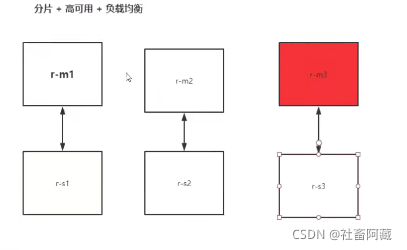
shell脚本!!
# 创建网卡(Redis的)
[root@aZang ~]# docker network create redis --subnet 172.38.0.0/16
5af55e5caabd38dae8e717e321cefdc11e9bc43d739bfdc2d0692d2335239fc6
[root@aZang ~]# docker network ls
NETWORK ID NAME DRIVER SCOPE
23d28517dccb bridge bridge local
2fcb49cb4be0 host host local
c1b8416a32a5 mynet bridge local
88375725a3c1 none null local
5af55e5caabd redis bridge local
e766602b536d some-network bridge local
# 通过脚本文件创建六个redis配置
for port in $(seq 1 6);\
do \
mkdir -p /mydata/redis/node-${port}/conf
touch /mydata/redis/node-${port}/conf/redis.conf
cat << EOF >>/mydata/redis/node-${port}/conf/redis.conf
port 6379
bind 0.0.0.0
cluster-enabled yes
cluster-config-file nodes.conf
cluster-announce-ip 172.38.0.1${port}
cluster-announce-port 6379
cluster-announce-bus-port 16379
appendonly yes
EOF
done
[root@aZang ~]# for port in $(seq 1 6);\
> do \
> mkdir -p /mydata/redis/node-${port}/conf
> touch /mydata/redis/node-${port}/conf/redis.conf
> cat << EOF >>/mydata/redis/node-${port}/conf/redis.conf
> port 6379
> bind 0.0.0.0
> cluster-enabled yes
> cluster-config-file nodes.conf
> cluster-announce-ip 172.38.0.1${port}
> cluster-announce-port 6379
> cluster-announce-bus-port 16379
> appendonly yes
> EOF
> done
[root@aZang redis]# cd /mydata/redis
[root@aZang redis]# ls
node-1 node-2 node-3 node-4 node-5 node-6
[root@aZang redis]# cd node-1/cd conf
[root@aZang conf]# ls
redis.conf
[root@aZang conf]# cat redis.conf
port 6379
bind 0.0.0.0
cluster-enabled yes
cluster-config-file nodes.conf
cluster-announce-ip 172.38.0.11
cluster-announce-port 6379
cluster-announce-bus-port 16379
appendonly yes
# 接下来我们启动docker容器
for port in $(seq 1 6);\
do \
docker run -p 637${port}:6379 -p 1637${port}:16379 --name redis-${port} \
-v /mydata/redis/node-${port}/data:/data \
-v /mydata/redis/node-${port}/conf/redis.conf:/etc/redis/redis.conf \
-d --net redis --ip 172.38.0.1${port} redis:latest redis-server /etc/redis/redis.conf
done
[root@aZang conf]# docker run -p 6379:6379 -p 16379:16379 --name redis-1 -v /mydata/redis/node-1/data:/data -v /mydata/redis/node-1/conf/redis.conf:/etc/redis/redis.conf -d --net redis --ip 172.38.0.11 redis:latest redis-server /etc/redis/redis.conf
Unable to find image 'redis:latest' locally
latest: Pulling from library/redis
a330b6cecb98: Pull complete
14bfbab96d75: Pull complete
8b3e2d14a955: Pull complete
5da5e1b21a2f: Pull complete
6af3a5ca4596: Pull complete
4f9efe5b47a5: Pull complete
Digest: sha256:e595e79c05c7690f50ef0136acc9d932d65d8b2ce7915d26a68ca3fb41a7db61
Status: Downloaded newer image for redis:latest
4f00cfb0c0c3da8b2c9322364df8a4aa2449fbc799372eff6cbcfa3f027d436b
# 使用脚本创建6个redis
[root@aZang conf]# for port in $(seq 1 6);\
> do \
> docker run -p 637${port}:6379 -p 1637${port}:16379 --name redis-${port} \
> -v /mydata/redis/node-${port}/data:/data \
> -v /mydata/redis/node-${port}/conf/redis.conf:/etc/redis/redis.conf \
> -d --net redis --ip 172.38.0.1${port} redis:latest redis-server /etc/redis/redis.conf
> done
e6bf0e1678da079adc3f63961b53aefd1ab12481a8fd4d5395aa83d321755efc
92e3d3322a616b2803d2194a0efc3d21a25d1ac16e69415627e5a2ffcf89c45f
8d662501ea7dc20cd574e9164766059cd17b0660e3ee04fffade927e0bef7a3d
a92e3d757981f6454b031f14fa47f558501efd4613542cde284dc39745a19255
f8256d51856ba3cc5e858c14380a4ae2c85e8c7acf6ae745cda273b57b345e89
414186d4eb8f4ded91f8a013fac9e1d303e6e3096239f66b61169a0ef6b5ac1a
[root@aZang conf]# docker ps
CONTAINER ID IMAGE COMMAND CREATED STATUS PORTS NAMES
414186d4eb8f redis:latest "docker-entrypoint.s…" 37 seconds ago Up 36 seconds 0.0.0.0:6376->6379/tcp, :::6376->6379/tcp, 0.0.0.0:16376->16379/tcp, :::16376->16379/tcp redis-6
f8256d51856b redis:latest "docker-entrypoint.s…" 38 seconds ago Up 37 seconds 0.0.0.0:6375->6379/tcp, :::6375->6379/tcp, 0.0.0.0:16375->16379/tcp, :::16375->16379/tcp redis-5
a92e3d757981 redis:latest "docker-entrypoint.s…" 38 seconds ago Up 37 seconds 0.0.0.0:6374->6379/tcp, :::6374->6379/tcp, 0.0.0.0:16374->16379/tcp, :::16374->16379/tcp redis-4
8d662501ea7d redis:latest "docker-entrypoint.s…" 39 seconds ago Up 38 seconds 0.0.0.0:6373->6379/tcp, :::6373->6379/tcp, 0.0.0.0:16373->16379/tcp, :::16373->16379/tcp redis-3
92e3d3322a61 redis:latest "docker-entrypoint.s…" 39 seconds ago Up 38 seconds 0.0.0.0:6372->6379/tcp, :::6372->6379/tcp, 0.0.0.0:16372->16379/tcp, :::16372->16379/tcp redis-2
e6bf0e1678da redis:latest "docker-entrypoint.s…" 39 seconds ago Up 39 seconds 0.0.0.0:6371->6379/tcp, :::6371->6379/tcp, 0.0.0.0:16371->16379/tcp, :::16371->16379/tcp redis-1
# 创建集群
[root@aZang conf]# docker exec -it e6bf0e1678da /bin/bash
root@e6bf0e1678da:/data# ls
appendonly.aof dump.rdb nodes.conf
root@e6bf0e1678da:/data# redis-cli --cluster create 172.38.0.11:6379 172.38.0.12:6379 172.38.0.13:6379 172.38.0.14:6379 172.38.0.15:6379 172.38.
0.16:6379 --cluster-replicas 1
>>> Performing hash slots allocation on 6 nodes...
Master[0] -> Slots 0 - 5460
Master[1] -> Slots 5461 - 10922
Master[2] -> Slots 10923 - 16383
Adding replica 172.38.0.15:6379 to 172.38.0.11:6379
Adding replica 172.38.0.16:6379 to 172.38.0.12:6379
Adding replica 172.38.0.14:6379 to 172.38.0.13:6379
M: a8c8dcb706db927484541b719d676f474677ce6d 172.38.0.11:6379
slots:[0-5460] (5461 slots) master
M: dba632e3a0c15a8567d9693078476f277f0eebc6 172.38.0.12:6379
slots:[5461-10922] (5462 slots) master
M: 052c864b4f5bf3ccdbaa398077e73af02554b814 172.38.0.13:6379
slots:[10923-16383] (5461 slots) master
S: 8901697bb12829da8e181c8a25a81c963cc06593 172.38.0.14:6379
replicates 052c864b4f5bf3ccdbaa398077e73af02554b814
S: 47e8e590c317c0b73a82d44803e84d14ce5f9777 172.38.0.15:6379
replicates a8c8dcb706db927484541b719d676f474677ce6d
S: f185f858198fce86a4cb1496af8290618cbecd24 172.38.0.16:6379
replicates dba632e3a0c15a8567d9693078476f277f0eebc6
Can I set the above configuration? (type 'yes' to accept): yes
>>> Nodes configuration updated
>>> Assign a different config epoch to each node
>>> Sending CLUSTER MEET messages to join the cluster
Waiting for the cluster to join
.
>>> Performing Cluster Check (using node 172.38.0.11:6379)
M: a8c8dcb706db927484541b719d676f474677ce6d 172.38.0.11:6379
slots:[0-5460] (5461 slots) master
1 additional replica(s)
S: 47e8e590c317c0b73a82d44803e84d14ce5f9777 172.38.0.15:6379
slots: (0 slots) slave
replicates a8c8dcb706db927484541b719d676f474677ce6d
M: dba632e3a0c15a8567d9693078476f277f0eebc6 172.38.0.12:6379
slots:[5461-10922] (5462 slots) master
1 additional replica(s)
S: f185f858198fce86a4cb1496af8290618cbecd24 172.38.0.16:6379
slots: (0 slots) slave
replicates dba632e3a0c15a8567d9693078476f277f0eebc6
M: 052c864b4f5bf3ccdbaa398077e73af02554b814 172.38.0.13:6379
slots:[10923-16383] (5461 slots) master
1 additional replica(s)
S: 8901697bb12829da8e181c8a25a81c963cc06593 172.38.0.14:6379
slots: (0 slots) slave
replicates 052c864b4f5bf3ccdbaa398077e73af02554b814
[OK] All nodes agree about slots configuration.
>>> Check for open slots...
>>> Check slots coverage...
[OK] All 16384 slots covered.
# 集群创建完毕,进行查看
root@e6bf0e1678da:/data# redis-cli -c
127.0.0.1:6379> cluster info
cluster_state:ok
cluster_slots_assigned:16384
cluster_slots_ok:16384
cluster_slots_pfail:0
cluster_slots_fail:0
cluster_known_nodes:6
cluster_size:3
cluster_current_epoch:6
cluster_my_epoch:1
cluster_stats_messages_ping_sent:83
cluster_stats_messages_pong_sent:85
cluster_stats_messages_sent:168
cluster_stats_messages_ping_received:80
cluster_stats_messages_pong_received:83
cluster_stats_messages_meet_received:5
cluster_stats_messages_received:168
127.0.0.1:6379> cluster nodes
47e8e590c317c0b73a82d44803e84d14ce5f9777 172.38.0.15:6379@16379 slave a8c8dcb706db927484541b719d676f474677ce6d 0 1630852418000 1 connected
dba632e3a0c15a8567d9693078476f277f0eebc6 172.38.0.12:6379@16379 master - 0 1630852422170 2 connected 5461-10922
f185f858198fce86a4cb1496af8290618cbecd24 172.38.0.16:6379@16379 slave dba632e3a0c15a8567d9693078476f277f0eebc6 0 1630852421167 2 connected
052c864b4f5bf3ccdbaa398077e73af02554b814 172.38.0.13:6379@16379 master - 0 1630852421000 3 connected 10923-16383
8901697bb12829da8e181c8a25a81c963cc06593 172.38.0.14:6379@16379 slave 052c864b4f5bf3ccdbaa398077e73af02554b814 0 1630852421000 3 connected
a8c8dcb706db927484541b719d676f474677ce6d 172.38.0.11:6379@16379 myself,master - 0 1630852420000 1 connected 0-5460
# 我们在这里set进去一个值然后关闭对应的docker
127.0.0.1:6379> set a b
-> Redirected to slot [15495] located at 172.38.0.13:6379
OK
172.38.0.13:6379> get a
"b"
###############
这里关闭了ip为172.38.0.13的redis容器
[root@aZang ~]# docker ps
CONTAINER ID IMAGE COMMAND CREATED STATUS PORTS NAMES
414186d4eb8f redis:latest "docker-entrypoint.s…" 14 minutes ago Up 14 minutes 0.0.0.0:6376->6379/tcp, :::6376->6379/tcp, 0.0.0.0:16376->16379/tcp, :::16376->16379/tcp redis-6
f8256d51856b redis:latest "docker-entrypoint.s…" 14 minutes ago Up 14 minutes 0.0.0.0:6375->6379/tcp, :::6375->6379/tcp, 0.0.0.0:16375->16379/tcp, :::16375->16379/tcp redis-5
a92e3d757981 redis:latest "docker-entrypoint.s…" 14 minutes ago Up 14 minutes 0.0.0.0:6374->6379/tcp, :::6374->6379/tcp, 0.0.0.0:16374->16379/tcp, :::16374->16379/tcp redis-4
8d662501ea7d redis:latest "docker-entrypoint.s…" 14 minutes ago Up 14 minutes 0.0.0.0:6373->6379/tcp, :::6373->6379/tcp, 0.0.0.0:16373->16379/tcp, :::16373->16379/tcp redis-3
92e3d3322a61 redis:latest "docker-entrypoint.s…" 14 minutes ago Up 14 minutes 0.0.0.0:6372->6379/tcp, :::6372->6379/tcp, 0.0.0.0:16372->16379/tcp, :::16372->16379/tcp redis-2
e6bf0e1678da redis:latest "docker-entrypoint.s…" 14 minutes ago Up 14 minutes 0.0.0.0:6371->6379/tcp, :::6371->6379/tcp, 0.0.0.0:16371->16379/tcp, :::16371->16379/tcp redis-1
[root@aZang ~]# docker stop redis-3
redis-3
###############
172.38.0.13:6379> get a
^C
root@e6bf0e1678da:/data# redis -cli c
bash: redis: command not found
root@e6bf0e1678da:/data# redis -cli
bash: redis: command not found
root@e6bf0e1678da:/data# redis -cli -c
bash: redis: command not found
root@e6bf0e1678da:/data# redis-cli -c
127.0.0.1:6379> get a
-> Redirected to slot [15495] located at 172.38.0.14:6379
"b"
# 14是13的从机
172.38.0.14:6379>
# 我们再次查看redis集群
127.0.0.1:6379> cluster nodes
47e8e590c317c0b73a82d44803e84d14ce5f9777 172.38.0.15:6379@16379 slave a8c8dcb706db927484541b719d676f474677ce6d 0 1630852845000 1 connected
dba632e3a0c15a8567d9693078476f277f0eebc6 172.38.0.12:6379@16379 master - 0 1630852845860 2 connected 5461-10922
f185f858198fce86a4cb1496af8290618cbecd24 172.38.0.16:6379@16379 slave dba632e3a0c15a8567d9693078476f277f0eebc6 0 1630852844857 2 connected
# 这里发现13故障了
052c864b4f5bf3ccdbaa398077e73af02554b814 172.38.0.13:6379@16379 master,fail - 1630852677199 1630852674000 3 connected
8901697bb12829da8e181c8a25a81c963cc06593 172.38.0.14:6379@16379 master - 0 1630852844000 7 connected 10923-16383
a8c8dcb706db927484541b719d676f474677ce6d 172.38.0.11:6379@16379 myself,master - 0 1630852844000 1 connected 0-5460
# docker搭建redis集群完毕!
我们使用docker之后,所有的技术都会慢慢变得简单起来!